
Dagens operativsystem har blivit mycket komplexa, inklusive ett stort antal element som kan misslyckas om de inte är korrekt konfigurerade. Idag förklarar vi de enklaste knep som du kan använda för att försöka lösa problemet med ljudbrist på din dator. Allt detta på ett mycket enkelt sätt och utan att behöva spendera pengar.
Kontrollera anslutningarna
Det första steget du bör ta om du har ljudproblem i Windows 10 är att kontrollera att du har anslutit dina högtalare eller hörlurar korrekt . När det gäller ljudenheter baserade på en USB-anslutning är det så enkelt som att ansluta dem till en av dessa portar på datorn, så i det här fallet borde det inte finnas några problem.
Istället med analoga högtalare och hörlurar hittar vi en 3,5 mm-kontakt. Datorer har vanligtvis flera kontakter där vi kan ansluta den här 3,5 mm jackkabeln, så vi måste se till att vi har lagt den på rätt plats.
Analoga mikrofoner använder också en 3,5 mm-kontakt , så det första du bör göra är att se till att du inte har anslutit hörlurarna eller högtalarna till datorns mikrofonkontakt.

Om du har ett 5.1- eller 7.1-ljudkort ser du en mängd 3,5 mm-kontakter. Om du använder hörlurar till stereohögtalare måste du ansluta dem till den gröna kontakten.

Kontrollera den valda ljudenheten
Nästa steg du bör ta om ljudet inte fungerar på din Windows 10-dator är att kontrollera att du har valt rätt ljudenhet .
Normalt har alla datorns moderkort ett integrerat ljudsystem, grafikkort har också sitt ljudsystem som fungerar via HDMI-kabeln, som används för att ansluta datorn till bildskärmen. Om du använder hörlurar eller högtalare har du också en tredje ljudenhet på din dator.
Om du har valt fel enhet kan du inte höra någonting , även om allt fungerar perfekt. Det kan helt enkelt hända att datorn försöker skicka ljudet till din bildskärm och du väntar på att höra det genom högtalarna eller hörlurarna.
Du kan ändra den valda ljudenheten i Windows 10 på ett mycket enkelt sätt från ljudikonen, som du hittar i operativsystemets aktivitetsfält.
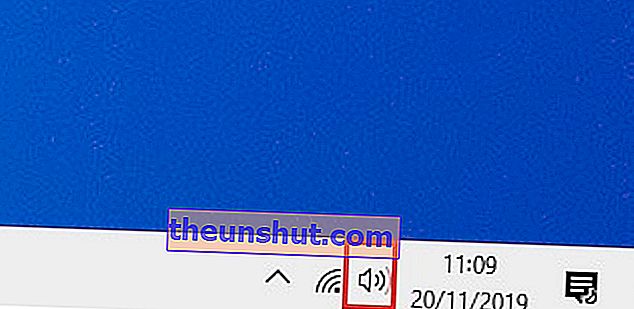
Klicka på den här ikonen och klicka sedan på rullgardinsmenyn igen för att se alla ljudenheter som du har installerat på din dator.
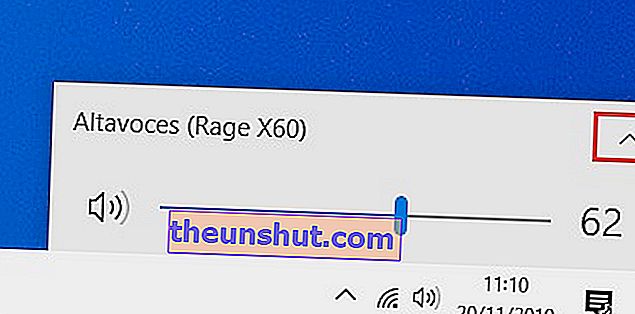
Därefter måste du bara välja rätt enhet . Om du vill höra ljudet genom dina hörlurar, välj hörlurarna, om du vill att det ska höras genom monitorn, välj bildskärmen och slutligen, om du vill använda ljudkontakterna på moderkortet eller chassit på din dator, måste du välja systemet för ljud inbyggt i moderkortet.
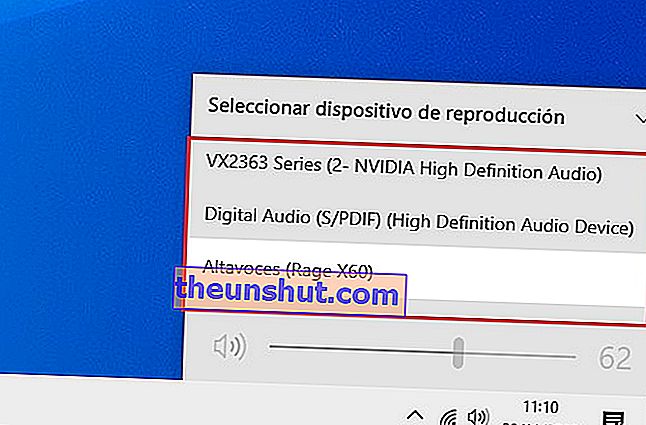
Uppdatera Windows 10
De stora uppdateringarna av Windows 10 har gett en hel del problem för sina användare, så vi kan inte utesluta att det är en ny operativsystemuppdatering som orsakar problem med ljudet.
Du kan kontrollera tillgängligheten av nya uppdateringar för Windows 10 på ett mycket enkelt sätt från Windows Update-verktyget , som finns i inställningsmenyn som ingår i Windows 10.
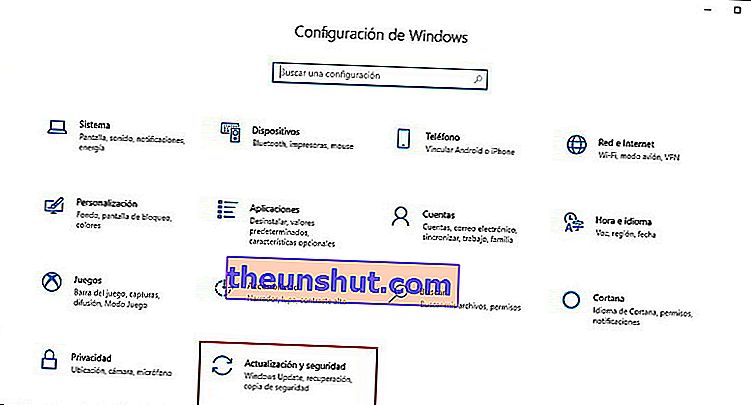
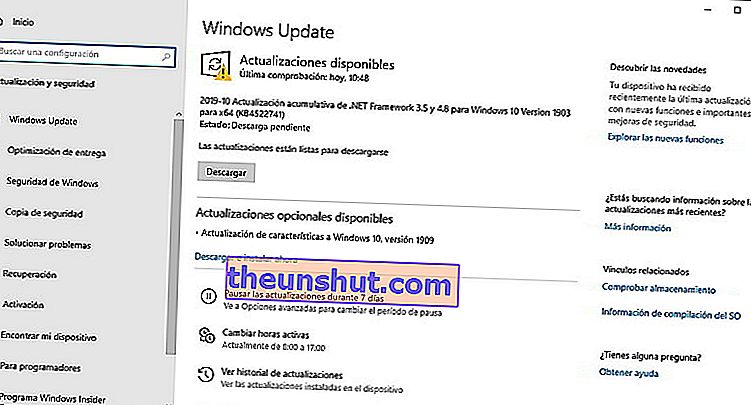
Tills vi har avslutat vår artikel om hur du åtgärdar de viktigaste ljudproblemen i Windows 10 hoppas vi att du tycker att det är mycket användbart.
